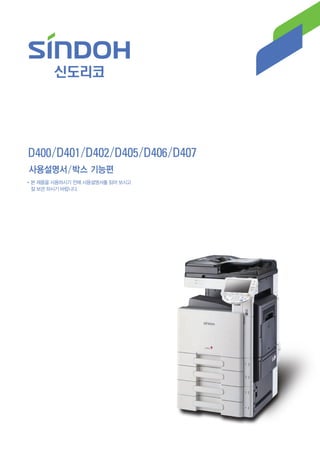
박스 기능편
- 2. 목차1 전원 코드를 벽의 콘센트에 직접 접속하여야 하고, 확장 코드를 사용하여서는 안됩니다. 전원 케이블이나 플러그가 마모되거나 손상되었다면 플러그를 당겨 전원 플러그를 뽑아 주십시오. 감전되거나 레이저 방사(레이저 사용기기의 경우)에 노출되지 않도록 본 사용설명서에 명시된 이외의 커버나 나사를 빼내지 마십시오. 다음 상황 하에서는 전원을 끄고 플러그를 당겨 전원 플러그를 뽑아 주십시오. - 기기에 무언가를 엎질렀을 때 - 기기에 대한 서비스나 수리 의뢰를 고려할 때 - 기기의 커버가 손상되어 졌을 때 토너를 사용하는 기기의 경우, 엎질러진 토너나 폐 토너를 소각하지 마십시오. 토너 입자가 화면에 노출되면 점화될 수 있습니다. 폐기 시에는 당사 지정 판매소나 적합한 수거 장소를 이용하십시오. 장기간 사용하지 않을 때나 업무 종료후 퇴근시에는 전원을 꺼 주십시오. 그렇지 않을 경우 돌발적인 화재 사고의 원인이 될 수 있습니다. 기기를 비, 눈 등의 습하거나 젖은 곳으로부터 보호해 주십시오. 기기를 이동하기 전에 전원 코드를 벽의 콘센트에서 뽑아 주십시오. 기기를 이동하는 동안 전원 코드가 손상되지 않도록 주의해 주십시오. 전원 코드를 벽에서 뺄 때 케이블을 당기지 말고 반드시 플러그를 당겨 주십시오. 클립이나 스테이플 또는 기타 소형 금속성 물체가 기기 내부로 떨어지지 않도록 하십시오. 용지 걸림 제거, 기기 내부 청소 등 기기 내부를 조작할 때에는 안전사고에 주의해 주십시오. 토너를 사용하는 기기의 경우 토너와 토너 용기를 어린이 손이 닿지 않는 곳에 보관해 주십시오. 기기나 소모품을 가정용 쓰레기 처리장에 폐기하지 마십시오. 폐기시에는 당사 지정 판매소나 적합한 수거 장소를 이용해 주십시오. 기기 내부가 무척 뜨거울 수 있습니다.“고온주의”라벨이 부착된 부품과 그 주변을 만지지 마십시오. 그렇지 않으면 화상을 입을 수 있습니다. 당사 제품은 고품질 기준 및 성능에 부합합니다. 당사 지정 판매소에서 구비 가능한 순정 부품만을 사용하시도록 권장합니다. 기기를 사용할 때에는 다음 사항을 반드시 지켜 주십시오. 안전사용을 위한 주의 사항 경고 : 지시사항을 준수하지 않으면 사망이나 심각한 부상을 초래할 수 있습니다. 주의 : 지시사항을 준수하지 않으면 중경상이나 재물 손상을 초래할 수 있습니다 .
- 3. 목차 2 저희 신도리코 제품을 구입해 주셔서 진심으로 감사드립니다. 본 사용설명서에서는 제품을 항상 최적의 상태로 유지하며 귀사의 사무 합리화와 효율화에 이바지하고자 기기의 올바른 사용법과 간단한 보수 방법 등에 대해서 자세하게 설명하고 있습니다. 기기를 사용하기 전에 본 사용설명서를 신중히 읽으시고 가까운 곳에 보관해 주십 시오. 안전하고 올바르게 사용할 수 있도록 기기를 사용하기 전에 안전 사용을 위한 주의 사항을 반드시 읽어 주십시오. 사용하시기 전에 복사의 금지 및 제한 1. 본 사용설명서의 내용은 사전 공지없이 변경될 수 있으며 당사에서는 어떠한 경우에도 기기 취급 및 작동 결과로 인한 직·간접적인 손해 및 사용자 부주의에 의해 발생한 결과에 대해서 책임지지 않습니다. 2. 국·내외에서 유통하는 지폐, 수입인지, 채권, 주권, 은행 어음, 수표, 여권, 운전면허증 등을 복사하거나 인쇄하는 등의 행위는 법률로 금지된 사항입니다. 3. 저작권이 있는 서적, 악보, 그림, 지도, 도면, 사진 등의 저작물은 개인적인 용도 또는 가정용 기타 여기에 준하는 범위 내에서 복사하여 사용할 수 있으나 그 이외에는 법률로 금지되어 있습니다. 4. 위의 내용은 법의 일부만을 제시한 것이며 법률 내용을 그대로 옮겨 놓은 것은 아닙니다. 이의 정확성 및 완전성에 대해서는 당사에서 책임지지 않으며 어떤 목적물의 복사나 인쇄가 합법인지의 여부는 법률 자문을 받으시기 바랍니다.
- 4. 목차i 목차 사용하기 전에 1. 사용설명서에 적용된 공통 사항--------------------------------- 1 사용설명서에 사용된 기호- ------------------------- 1 본 기기를 안전하게 사용하려면- ---------------------- 1 절차 설명----------------------------------- 1 키 기호- ----------------------------------- 2 문서와 용지 표시------------------------------- 3 용지 크기----------------------------------- 3 용지 표시----------------------------------- 3 제 1장 사용자 박스의 기능 개요 1. 사용자 박스의 기능 ---------------------------------------- 1-2 사용자 박스의 기능들----------------------------- 1-2 문서 저장----------------------------------- 1-2 문서 사용----------------------------------- 1-4 문서의 편성---------------------------------- 1-6 사용자 박스 기능을 사용하는데 필요한 설정----------------- 1-8 사용자 박스의 등록------------------------------ 1-8 본 기기를 중계기로 사용할 때- ----------------------- 1-8 데이터를 저장할 메모리 수신용 사용자 박스----------------- 1-8 2. 정보 ------------------------------------------------ 1-9 사용자 인증---------------------------------- 1-9 MFP 인증----------------------------------- 1-9 외부 서버 인증- ------------------------------- 1-9 계정 트랙 인증- ------------------------------- 1-10 박스 등록의 제한------------------------------- 1-11 공용/개인/그룹 사용자 박스- ------------------------ 1-11
- 5. 목차 ii 게시판 사용자 박스------------------------------ 1-11 폴링 TX 사용자 박스- ---------------------------- 1-11 메모리 RX 사용자 박스---------------------------- 1-11 중계 사용자 박스------------------------------- 1-11 파일명의 제한--------------------------------- 1-12 3. 인증과 접근 가능한 사용자 박스들------------------------------- 1-13 사용자 인증이나 계정 트랙이 사용되지 않을 때--------------- 1-13 사용자 인증만 사용될 때--------------------------- 1-13 계정 트랙만 사용될 때- --------------------------- 1-14 사용자 인증과 계정 트랙이 사용되고 동기화가 될 때- ----------- 1-15 사용자 인증과 계정 트랙이 사용되지만 동기화는 되지 않을 때 ------- 1-16 제 2장 조작부/터치패널 1. 조작부------------------------------------------------ 2-2 2. 터치패널- --------------------------------------------- 2-5 화면 구성요소- -------------------------------- 2-5 터치패널에 나타나지 않는 아이콘들--------------------- 2-6 왼쪽 창의 화면 표시와 작업 --------------------------- 2-7 작업 표시 ----------------------------------- 2-7 작업 표시 - 삭제------------------------------- 2-8 작업 표시 - 작업 내역---------------------------- 2-8 사용자 박스 정보------------------------------- 2-17 이용/정리 - 세부------------------------------- 2-17 이용/정리 - 작업 설정 확인- ------------------------ 2-18 이용/정리 - 작업 설정 확인 - 수신지 확인/등록-------------- 2-18 이용/정리 - 작업 설정 확인 - 문서 설정 내용- -------------- 2-19 이용/정리 - 작업 설정 확인 - 통신 설정- ----------------- 2-19 이용/정리 - 작업 설정 확인 - E-Mail 설정 확인-------------- 2-20
- 6. 목차iii 미리보기------------------------------------- 2-20 미리보기------------------------------------- 2-21 미리보기(인쇄/집약)------------------------------- 2-21 미리보기(송신/결합 송신)---------------------------- 2-22 제 3장 사용자 박스 작업 흐름 1. 박스에 문서를 저장할 때------------------------------------- 3-2 2. 박스에서 문서를 인쇄할 때 ----------------------------------- 3-4 3. 박스에서 문서를 송신할 때 ----------------------------------- 3-7 4. 외부 메모리에 문서를 저장할 때- ------------------------------- 3-11 5. 외부 메모리의 문서를 박스에 저장할 때---------------------------- 3-14 6. 외부 메모리의 문서를 인쇄할 때- ------------------------------- 3-17 7. 문서를 박스에 파일보관할 때---------------------------------- 3-20 8. 휴대 전화나 PDA에 저장된 문서를 인쇄할 때------------------------- 3-22 9. 휴대 전화나 PDA에 저장된 문서를 박스에 저장할 때 -------------------- 3-24 10. 사용자 박스 모드의 메뉴 트리---------------------------------- 3-26 문서 저장----------------------------------- 3-26 공용, 개인, 그룹 사용자 박스- ----------------------- 3-26 시스템------------------------------------- 3-27 이용/정리----------------------------------- 3-30 인쇄 설정(공용/개인/그룹 사용자 박스에서)----------------- 3-30
- 7. 목차 iv 전송 설정(공용/개인/그룹 사용자 박스에서)----------------- 3-25 정리 설정(공용/개인/그룹 사용자 박스에서)----------------- 3-40 응용 설정(공용/개인/그룹 사용자 박스에서)----------------- 3-41 시스템------------------------------------- 3-42 제 4장 사용자 박스 모드를 이용할 때 1. 사용자 박스 모드를 이용할 때---------------------------------- 4-2 2. 사용자 박스 작업 메뉴-------------------------------------- 4-3 문서 저장----------------------------------- 4-3 이용/정리----------------------------------- 4-4 제 5장 문서저장 1. 문서 저장의 개요- ---------------------------------------- 5-2 기능-------------------------------------- 5-2 공용/개인/그룹 사용자 박스- ------------------------ 5-2 파일링 번호 박스 ------------------------------- 5-2 외부 메모리---------------------------------- 5-2 문서 저장의 초기 창- ---------------------------- 5-3 공용/개인/그룹 사용자 박스- ------------------------ 5-3 시스템------------------------------------- 5-3 문서 저장 창- -------------------------------- 5-4 2. 스캔 설정---------------------------------------------- 5-5 기본 - 원고 종류------------------------------- 5-5 기본 - 단면/양면------------------------------- 5-6 기본 - 해상도- ------------------------------- 5-7 기본 - 파일 종류------------------------------- 5-7
- 8. 목차v 파일 종류----------------------------------- 5-8 암호화------------------------------------- 5-9 암호화 - 상세 설정------------------------------ 5-10 PDF 아웃라인--------------------------------- 5-12 스캔 설정----------------------------------- 5-12 기본 - 농도---------------------------------- 5-13 기본 - 컬러---------------------------------- 5-13 스캔 크기----------------------------------- 5-15 정형 크기----------------------------------- 5-15 비정형 크기---------------------------------- 5-15 사진 크기----------------------------------- 5-15 이미지 조정---------------------------------- 5-16 배경 제거----------------------------------- 5-16 선명도------------------------------------- 5-17 응용 - 테두리 제거------------------------------ 5-18 응용 - 서적 복사------------------------------- 5-19 서적 복사 방식- ------------------------------- 5-19 서적 지우기 - 테두리 소거-------------------------- 5-20 서적 지우기 - 중앙 지우기-------------------------- 5-21 제본 방향----------------------------------- 5-21 연속 스캔 설정- ------------------------------- 5-22 3. 원고 설정---------------------------------------------- 5-23 특수 원고----------------------------------- 5-23 방향 설정 - 원고 방향---------------------------- 5-24 방향 설정 - 제본 방향---------------------------- 5-24 쓰레기 제거---------------------------------- 5-25 제 6장 이용/정리 1. 이용/정리 작업의 개요-------------------------------------- 6-2
- 9. 목차 vi 이용/정리의 기능------------------------------- 6-2 인쇄 설정----------------------------------- 6-2 전송 설정----------------------------------- 6-2 정리 설정----------------------------------- 6-2 응용 설정----------------------------------- 6-2 문서 사용 화면의 내용- --------------------------- 6-2 박스에 암호가 지정된 경우-------------------------- 6-4 2. 인쇄 ------------------------------------------------ 6-5 인쇄 탭의 개요- ------------------------------- 6-5 인쇄 탭에 관한 설명- ---------------------------- 6-5 인쇄-------------------------------------- 6-6 제본 설정----------------------------------- 6-6 인쇄-------------------------------------- 6-7 제본 설정----------------------------------- 6-8 문서 순서----------------------------------- 6-8 함께 조합하여 문서를 인쇄할 수 있는 항목들- --------------- 6-8 3. 인쇄 - 기본(공용, 개인, 그룹 박스)------------------------------- 6-10 매수-------------------------------------- 6-10 단면/양면----------------------------------- 6-10 컬러-------------------------------------- 6-11 피니싱------------------------------------- 6-12 분류/그룹----------------------------------- 6-12 오프셋------------------------------------- 6-13 스테이플- ---------------------------------- 6-13 스테이플 - 위치 설정- --------------------------- 6-13 펀치-------------------------------------- 6-13 펀치 - 위치 지정------------------------------- 6-13 접지/제본----------------------------------- 6-14 제본 설정----------------------------------- 6-15 줌 --------------------------------------- 6-15
- 10. 목차vii 연속 인쇄----------------------------------- 6-17 4. 인쇄 - 응용(공용, 개인, 그룹 박스)------------------------------- 6-18 페이지 여백---------------------------------- 6-18 페이지 여백---------------------------------- 6-18 화상 이동----------------------------------- 6-19 화상 이동 - 뒷면 변경 이동- ------------------------ 6-19 합지/표지/장 삽입- ----------------------------- 6-20 합지/표지/장 삽입 - 표지- ------------------------- 6-20 합지/표지/ 장 삽입 - 합지 삽입- ---------------------- 6-22 합지/표지/장 삽입 - 장- -------------------------- 6-23 스탬프/구성---------------------------------- 6-24 스탬프/구성 - 일자/시각--------------------------- 6-25 스탬프/구성 - 페이지 번호-------------------------- 6-26 설정-------------------------------------- 6-26 합지 삽입 설정- ------------------------------- 6-27 스탬프/구성 - 스탬프- --------------------------- 6-28 스탬프/구성 - 복사 보안 - 복사 방지-------------------- 6-28 복사 방지 종류- ------------------------------- 6-29 상세 설정----------------------------------- 6-30 위치-------------------------------------- 6-31 스탬프/구성 - 복사 보안 - 복사 보호-------------------- 6-31 복사 보호 유형- ------------------------------- 6-32 상세 설정----------------------------------- 6-32 스탬프/구성 - 복사 보안 - 암호 복사-------------------- 6-33 스탬프 유형---------------------------------- 6-34 상세 설정----------------------------------- 6-34 스탬프/구성 - 스탬프 반복-------------------------- 6-35 반복 스탬프 종류------------------------------- 6-35 상세 설정----------------------------------- 6-36 위치-------------------------------------- 6-37 스탬프/구성 - 머리말/꼬리말- ----------------------- 6-37
- 11. 목차 viii 일시적 확인/변경------------------------------- 6-38 스탬프/구성 - 등록 오버레이- ----------------------- 6-39 설정-------------------------------------- 6-39 오버레이 설정--------------------------------- 6-40 5. 전송 ------------------------------------------------ 6-42 전송 설정에 관한 개요- --------------------------- 6-42 전송 탭에 관한 설명- ---------------------------- 6-42 전송-------------------------------------- 6-43 결합 전송----------------------------------- 6-44 전송 설정----------------------------------- 6-44 제본 설정----------------------------------- 6-45 문서 순서----------------------------------- 6-45 6. 전송(공용, 개인, 그룹 박스)----------------------------------- 6-46 주소록 - 검색- ------------------------------- 6-46 주소 유형----------------------------------- 6-46 검색 분자----------------------------------- 6-47 상세 검색----------------------------------- 6-48 상세 검색 - 검색 옵션---------------------------- 6-48 직접 입력----------------------------------- 6-49 직접 입력 - 팩스------------------------------- 6-49 다음 수신처---------------------------------- 6-49 주소 확인(전송)기능을 지정한 경우 :- ------------------- 6-49 직접 입력 - E-Mail----------------------------- 6-50 다음 수신처---------------------------------- 6-50 직접 입력 - 인터넷 팩스--------------------------- 6-50 다음 수신처---------------------------------- 6-50 상대기 수신 능력------------------------------- 6-51 직접 입력 - IP 주소 팩스- ------------------------- 6-51 직접 입력 - 파일 전송(SMB)- ----------------------- 6-52 호스트명- ---------------------------------- 6-52
- 12. 목차ix 목적지 폴더---------------------------------- 6-52 사용자 이름---------------------------------- 6-52 암호-------------------------------------- 6-52 참조-------------------------------------- 6-52 다음 수신처---------------------------------- 6-53 직접 입력 - 파일 전송(FTP)------------------------- 6-53 호스트명- ---------------------------------- 6-53 목적지 폴더---------------------------------- 6-53 사용자 이름---------------------------------- 6-53 암호-------------------------------------- 6-53 상세 지정----------------------------------- 6-53 다음 수신처---------------------------------- 6-54 직접 입력 - 파일 전송(WebDAV)---------------------- 6-54 호스트명- ---------------------------------- 6-54 목적지 폴더---------------------------------- 6-54 사용자 이름---------------------------------- 6-54 암호-------------------------------------- 6-54 상세 지정----------------------------------- 6-54 다음 수신처---------------------------------- 6-55 작업 내역----------------------------------- 6-55 주소 검색----------------------------------- 6-55 LDAP 검색 - 검색------------------------------ 6-56 LDAP 검색 - 복합 검색- -------------------------- 6-56 이름-------------------------------------- 6-56 E-Mail------------------------------------ 6-56 팩스 번호----------------------------------- 6-56 성 --------------------------------------- 6-57 이름-------------------------------------- 6-57 도시-------------------------------------- 6-57 회사명------------------------------------- 6-57 부서-------------------------------------- 6-57 OR/AND/STARTS WITH/ENDS WITH------------------- 6-57
- 13. 목차 x 문서 설정에 관한 개요- --------------------------- 6-58 문서 설정 - 해상도------------------------------ 6-58 문서 설정 - 파일 형식---------------------------- 6-59 파일 형식----------------------------------- 6-59 암호화------------------------------------- 6-60 암호화 - 상세 설정------------------------------ 6-60 스탬프 구성---------------------------------- 6-62 PDF 아웃라인--------------------------------- 6-63 스캔 설정----------------------------------- 6-63 문서 설정 - 컬러------------------------------- 6-64 통신 설정에 관한 개요- --------------------------- 6-65 통신 설정 - 회선 설정---------------------------- 6-65 회선 설정에 관한 설명- --------------------------- 6-65 국제 송신----------------------------------- 6-65 ECM OFF----------------------------------- 6-66 V.34 OFF----------------------------------- 6-66 주소 확인 전송- ------------------------------- 6-67 회선 선택----------------------------------- 6-67 통신 설정 - E-Mail 설정- ------------------------- 6-67 E-Mail 설정- -------------------------------- 6-67 문서이름- ---------------------------------- 6-67 제목-------------------------------------- 6-68 발신자------------------------------------- 6-68 본문-------------------------------------- 6-69 통신 설정 - URL 통지처 설정------------------------ 6-69 URL 통지처---------------------------------- 6-69 상세 검색----------------------------------- 6-70 직접 입력----------------------------------- 6-70 통신 설정 - 송수신 방법 설정------------------------ 6-70 타이머 통신---------------------------------- 6-71 암호 전송----------------------------------- 6-71 F-코드 송신- -------------------------------- 6-72
- 14. 목차xi 통신 설정 - E-Mail 암호화------------------------- 6-72 통신 설정 - 디지털 서명--------------------------- 6-72 통신 설정 - 팩스 머리말 설정------------------------ 6-73 응용 설정에 관한 개요- --------------------------- 6-74 응용 - 스탬프/구성 - 일자/시각- --------------------- 6-74 응용 - 스탬프/구성 - 페이지 번호- -------------------- 6-74 응용 - 스탬프/구성 - 스탬프- ----------------------- 6-74 응용 - 스탬프/구성 - 머리말/꼬리말- ------------------- 6-74 응용 - 전송 및 인쇄- ---------------------------- 6-75 7. 정리 설정(공용, 개인, 그룹 박스)-------------------------------- 6-76 정리 설정에 관한 개요- --------------------------- 6-76 정리 설정 탭에 관한 설명--------------------------- 6-76 문서 삭제----------------------------------- 6-77 명칭 변경----------------------------------- 6-77 문서 이동----------------------------------- 6-78 문서 복사----------------------------------- 6-78 외부 메모리에 저장------------------------------ 6-79 문서 설정----------------------------------- 6-80 문서 설정 - 해상도------------------------------ 6-80 문서 설정 - 파일 형식---------------------------- 6-81 문서 설정 - 컬러- ------------------------------- 6-81 문서 내용----------------------------------- 6-82 문서 상세----------------------------------- 6-82 미리보기- ---------------------------------- 6-83 8. 응용 ------------------------------------------------ 6-84 응용 설정에 관한 개요- --------------------------- 6-84 응용 탭에 관한 설명- ---------------------------- 6-84 문서 편집----------------------------------- 6-85 문서 편집 - 페이지 삭제--------------------------- 6-85 문서 편집 - 페이지 회전--------------------------- 6-87
- 15. 목차 xii 문서 편집 - 페이지 이동--------------------------- 6-89 미리보기/범위 설정------------------------------ 6-91 미리보기/입력으로 지정- -------------------------- 6-92 오버레이 등록--------------------------------- 6-94 오버레이 등록 - 신규- --------------------------- 6-94 오버레이 등록 - 덮어쓰기-------------------------- 6-96 상세 설정----------------------------------- 6-97 9. 게시판 박스(시스템 박스)- ----------------------------------- 6-98 게시판 박스에 관한 개요--------------------------- 6-98 게시판 박스 화면------------------------------- 6-98 게시판 박스의 문서를 인쇄할 때----------------------- 6-98 게시판 박스의 문서를 삭제할 때----------------------- 6-99 10. 폴링 전송 박스(시스템 박스)----------------------------------- 6-100 폴링 전송 박스에 관한 해요- ------------------------ 6-100 폴링 전송 박스의 문서를 인쇄할 때- -------------------- 6-100 폴링 전송 박스의 문서를 삭제할 때- -------------------- 6-100 11. 보안 문서 박스(시스템 박스)----------------------------------- 6-101 보안 문서 박스에 관한 해요- ------------------------ 6-101 인증 절차 1---------------------------------- 6-101 인증 절차 2---------------------------------- 6-101 인쇄 - 인쇄---------------------------------- 6-102 매수-------------------------------------- 6-102 인쇄-------------------------------------- 6-102 컬러-------------------------------------- 6-102 피니싱------------------------------------- 6-102 제본 설정----------------------------------- 6-102 줌 --------------------------------------- 6-102 페이지 여백---------------------------------- 6-103 합지/표지/장 삽입- ----------------------------- 6-103
- 16. 목차xiii 스탬프/구성---------------------------------- 6-103 정리 설정----------------------------------- 6-103 12. 메모리 수신 박스(시스템 박스)- -------------------------------- 6-104 메모리 수신 박스에 관한 개요- ----------------------- 6-104 인쇄-------------------------------------- 6-104 정리 설정----------------------------------- 6-105 13. 주석 박스(시스템 박스)-------------------------------------- 6-106 주석 박스에 관한 개요- --------------------------- 6-106 인쇄 - 기본---------------------------------- 6-107 인쇄 - 페이지 여백------------------------------ 6-107 인쇄 - 합지/표지/장 삽입 - 표지- --------------------- 6-107 인쇄 - 합지/표지/장 삽입 - 합지 삽입- ------------------ 6-107 인쇄 - 합지/표지/장 삽입 - 장- ---------------------- 6-107 인쇄 - 스탬프/구성 - 일자/시각- --------------------- 6-107 인쇄 - 스탬프/구성 - 페이지 번호- -------------------- 6-107 인쇄 - 스탬프/구성 - 스탬프- ----------------------- 6-108 환경 설정 인쇄 - 스탬프/구성 - 복사 보안 - 복사 방지---------- 6-108 환경 설정 인쇄 - 스탬프/구성 - 복사 보안 - 복사 보호---------- 6-108 인쇄 - 스탬프/구성 - 복사 보안 - 암호 복사---------------- 6-108 인쇄 - 스탬프/구성 - 스탬프 반복- -------------------- 6-108 인쇄 - 스탬프/구성 - 등록 오버레이- ------------------- 6-108 전송 탭에 관한 설명- ---------------------------- 6-108 전송 - 직접 입력 - E-Mail------------------------- 6-108 전송 - 직접 입력 - 파일 전송(SMB)- ------------------- 6-108 전송 - 직접 입력 - 파일 전송(FTP)--------------------- 6-108 전송 - 직접 입력 - 파일 전송(WebDAV)------------------ 6-108 전송 - 작업 내역------------------------------- 6-109 전송 - LDAP 검색 - 검색-------------------------- 6-109 전송 - LDAP 검색 - 고급 검색----------------------- 6-109 전송 - 문서 설정 - 해상도- ------------------------ 6-109
- 17. 목차 xiv 전송 - 문서 설정 - 파일 종류------------------------ 6-109 전송 - 문서 설정 - 컬러--------------------------- 6-109 전송 - 통신 설정 - E-Mail 설정---------------------- 6-109 전송 - 통신 설정 - URL 통지처 설정-------------------- 6-109 전송 - 통신 설정 - E-Mail 암호화--------------------- 6-109 전송 - 통신 설정 - 디지털 서명----------------------- 6-109 전송 - 응용 - 스탬프/구성 - 일자/시각- ----------------- 6-109 전송 - 응용 - 스탬프/구성 - 페이지 번호- ---------------- 6-110 전송 - 응용 - 스탬프/구성 - 스탬프-------------------- 6-110 전송 - 응용 - 전송 & 인쇄- ------------------------ 6-110 전송 - 응용 - 스탬프 구성요소----------------------- 6-110 보조 영역----------------------------------- 6-110 일자/시각----------------------------------- 6-110 농도-------------------------------------- 6-111 카운터 출력 형식------------------------------- 6-111 인자 위치 지정- ------------------------------- 6-112 정리 설정----------------------------------- 6-112 응용 - 오버레이 등록- --------------------------- 6-113 14. 팩스 재전송 박스(시스템 박스)- -------------------------------- 6-114 팩스 재전송 박스에 관한 개요- ----------------------- 6-114 인쇄 - 시험인쇄- ------------------------------ 6-114 전송 - 팩스---------------------------------- 6-115 정리 설정 - 삭제------------------------------- 6-115 15. 암호설정 PDF 박스(시스템 박스)-------------------------------- 6-116 암호설정 PDF 박스에 관한 개요----------------------- 6-116 인쇄/저장 - 인쇄/저장---------------------------- 6-116 파일 정리 설정 - 삭제---------------------------- 6-117 16. ID 및 인쇄 박스(시스템 박스)---------------------------------- 6-118 ID 및 인쇄 박스에 관한 개요------------------------- 6-118
- 18. 목차xv 문서 보기----------------------------------- 6-118 인쇄 - 인쇄---------------------------------- 6-119 파일 정리 설정 - 삭제---------------------------- 6-119 17. 외부 메모리(시스템 박스)- ----------------------------------- 6-120 외부 메모리 장치------------------------------- 6-120 지원되는 외부 메모리 장치들------------------------- 6-120 외부 메모리 장치를 연결할 때- ----------------------- 6-120 외부 메모리 화면------------------------------- 6-121 목적지 폴더---------------------------------- 6-121 파일 선택----------------------------------- 6-122 암호화 PDF 데이터 인쇄--------------------------- 6-122 상위 폴더로 이동------------------------------- 6-122 폴더 열기----------------------------------- 6-122 인쇄-------------------------------------- 6-122 문서 내용----------------------------------- 6-122 인쇄 - 기본 설정------------------------------- 6-123 부수-------------------------------------- 6-123 컬러-------------------------------------- 6-123 인쇄-------------------------------------- 6-123 제본 방향----------------------------------- 6-123 피니싱------------------------------------- 6-124 용지-------------------------------------- 6-124 인쇄- 응용---------------------------------- 6-124 스탬프/구성 - 일자/시각--------------------------- 6-124 스탬프/구성 - 페이지 번호-------------------------- 6-124 스탬프/구성 - 스탬프- --------------------------- 6-124 스탬프/구성 - 복사 보안 - 복사 방지-------------------- 6-124 스탬프/구성 - 복사 보안 - 복사 보호-------------------- 6-124 스탬프/구성 - 복사 보안 - 암호 복사-------------------- 6-125 스탬프/구성 - 스탬프 반복-------------------------- 6-125 정리 설정 - 박스에 저장--------------------------- 6-125
- 19. 목차 xvi 18. 휴대 전화/PDA(시스템 사용자 박스)------------------------------ 6-126 운영 환경----------------------------------- 6-126 휴대 전화/PDA - 인쇄---------------------------- 6-127 PIN 코드 입력--------------------------------- 6-127 인쇄 환경설정 확인------------------------------ 6-128 휴대 전화/PDA - 저장---------------------------- 6-128 PIN 코드 입력--------------------------------- 6-128 제 7장 사용자 박스 설정 1. 사용자 박스 설정의 메뉴 트리---------------------------------- 7-2 사용자 모드---------------------------------- 7-2 관리자 설정---------------------------------- 7-3 2. 사용자 모드 설정- ---------------------------------------- 7-6 사용자 박스 작성------------------------------- 7-6 공용, 개인, 그룹 사용자 박스- ----------------------- 7-6 빈 박스 삭제(관리자 설정)-------------------------- 7-8 게시판 사용자 박스------------------------------ 7-8 중계 박스----------------------------------- 7-10 커스텀 디스플레이 설정 - 박스 설정- ------------------- 7-12 기본값 탭----------------------------------- 7-12 단축키------------------------------------- 7-12 휴대 전화/PDA 설정 - 링크 파일 오류 통지----------------- 7-13 휴대 전화/PDA 설정 - 프록시 서버 사용- ----------------- 7-13 휴대 전화/PDA 설정 - 인쇄 설정- --------------------- 7-14 기본 - 인쇄---------------------------------- 7-14 기본 - 컬러---------------------------------- 7-14 기본 - 용지---------------------------------- 7-14 기본 - 피니싱- ------------------------------- 7-15 응용 - 여백---------------------------------- 7-15
- 20. 목차xvii 응용 - 스탬프/구성 - 일자/시각- --------------------- 7-16 응용 - 스탬프/구성 - 페이지 번호- -------------------- 7-16 응용 - 스탬프/구성 - 스탬프- ----------------------- 7-16 응용 - 스탬프/구성 - 복사 보안 - 복사 방지---------------- 7-16 응용 - 스탬프/구성 - 복사 보안 - 복사 보호---------------- 7-16 응용 - 스탬프/구성 - 복사 보안 - 암호 복사---------------- 7-16 응용 - 스탬프/구성 - 스탬프 반복- -------------------- 7-16 3. 관리자 설정- ------------------------------------------- 7-17 사용자 박스 승인------------------------------- 7-17 사용자 유형---------------------------------- 7-17 공유 사용자 박스와 개인 사용자 박스 또는 그룹 사용자 박스-------- 7-18 사용자 박스 작성------------------------------- 7-18 공유, 개인, 그룹 사용자 박스를 작성할 때------------------ 7-19 게시판 사용자 박스를 작성할 때----------------------- 7-19 Creating 중계 사용자 박스-------------------------- 7-19 주석 사용자 박스를 작성할 때- ----------------------- 7-20 사용자 박스의 최대 숫- --------------------------- 7-22 공용, 개인, 그룹 사용자 박스- ----------------------- 7-22 사용자 박스의 최대 번호--------------------------- 7-23 사용자 박스의 최대 숫자--------------------------- 7-23 사용자 박스 설정------------------------------- 7-24 미사용 사용자 박스 삭제--------------------------- 7-24 보안 인쇄 문서 삭제- ---------------------------- 7-24 보안 문서 자동 삭제- ---------------------------- 7-25 암호화 PDF 삭제 시간- --------------------------- 7-26 ID 및 인쇄 삭제 시간----------------------------- 7-27 문서 보류 설정- ------------------------------- 7-28 외부 메모리 기능 설정- --------------------------- 7-28 사용자 박스 허가/제한- --------------------------- 7-29 인쇄 후 ID 및 인쇄 삭제 설정------------------------- 7-30 문서 삭제 시간 설정- ---------------------------- 7-30
- 21. 목차 xviii ID 및 인쇄 설정-------------------------------- 7-31 휴대 전화/PDA 설정- ---------------------------- 7-32 사용자 박스 관리자 설정--------------------------- 7-32 사용자 박스 관리자를 설정할 때----------------------- 7-32 사용자 박스 관리자로 본 기기에 로그인할 때- --------------- 7-33 관리자가 사용할 수 있는 기능들----------------------- 7-33 보안 내용----------------------------------- 7-34 보안 인쇄만---------------------------------- 7-34 HDD 설정----------------------------------- 7-34 HDD 용량 확인-------------------------------- 7-34 HDD 데이터 덮어쓰기- --------------------------- 7-35 모든 데이터 덮어쓰기----------------------------- 7-36 HDD 잠금 암호-------------------------------- 7-37 HDD 포맷----------------------------------- 7-37 HDD 암호화 설정------------------------------- 7-39 스탬프 설정---------------------------------- 7-40 스탬프 사용---------------------------------- 7-40 제 8장 Web Connection 1. Web Connection 을 사용할 때-------------------------------- 8-2 운영 환경----------------------------------- 8-2 Web Connection 에 접근할 때- ---------------------- 8-3 웹 브라우저 캐시------------------------------- 8-4 Internet Explorer 의 경우- ------------------------- 8-4 Netscape Navigator 의 경우- ----------------------- 8-4 Mozilla Firefox 의 경우- -------------------------- 8-4 2. 로그인과 로그아웃- --------------------------------------- 8-5 로그인과 로그아웃의 흐름- ------------------------- 8-5 사용자 인증이나 계정 트랙을 사용하지 않을 때--------------- 8-5
- 22. 목차xix 사용자 인증이나 계정 트랙을 사용할 때------------------- 8-6 로그아웃- ---------------------------------- 8-7 로그인------------------------------------- 8-8 로그인 옵션---------------------------------- 8-9 공용 사용자로 로그인을 할 때- ----------------------- 8-9 등록된 사용자로 로그인을 할 때----------------------- 8-10 관리자 모드에 로그인할 때-------------------------- 8-11 사용자 박스 관리자로 로그인할 때---------------------- 8-12 3. 페이지 구성- ------------------------------------------- 8-13 4. 사용자 모드의 개요---------------------------------------- 8-16 정보-------------------------------------- 8-16 작업-------------------------------------- 8-17 사용자 박스---------------------------------- 8-17 다이렉트 인쇄--------------------------------- 8-18 주소 저장----------------------------------- 8-19 커스토마이즈--------------------------------- 8-20 5. 사용자 박스의 문서를 다룰 때---------------------------------- 8-21 사용자 박스에 저장된 문서들의 나열--------------------- 8-21 사용자 박스 열기------------------------------- 8-21 파일 리스트---------------------------------- 8-23 문서의 인쇄---------------------------------- 8-24 문서를 다른 기기로 송신하기------------------------- 8-27 컴퓨터로 문서 다운로드하기------------------------- 8-30 다른 사용자 박스로 문서 이동 또는 문서 복사---------------- 8-33 문서의 삭제---------------------------------- 8-35 6. 관리자 모드의 개요---------------------------------------- 8-37 유지관리- ---------------------------------- 8-37 시스템 설정---------------------------------- 8-38
- 23. 목차 xx 보안-------------------------------------- 8-39 사용자 인증/계정 트랙- --------------------------- 8-40 네트워크- ---------------------------------- 8-41 사용자 박스---------------------------------- 8-43 프린터 설정---------------------------------- 8-44 주소 저장----------------------------------- 8-45 팩스 설정----------------------------------- 8-46 각 용도에 맞는 설정- ---------------------------- 8-47 제 9장 부록 1. 오류 메시지 리스트---------------------------------------- 9-2 2. 용어집------------------------------------------------ 9-3
- 25. 1 사용하기 전에 1. 사용설명서에 적용된 공통사항 사용설명서에 사용된 기호 본 사용설명서는 여러 가지 종류의 정보를 나타내는데 기호들을 사용하고 있습니다. 다음은 기기의 정확하고 안전한 사용과 관련된 각각의 기호들을 설명한 것입니다. 본 기기를 안전하게 사용하려면 경고 - 이 기호는 설명에 주의하지 않을 경우 사망에 이르거나 중상을 입을 수도 있다는 뜻입니다. 주의 - 이 기호는 설명을 등한시할 경우 잘못된 처리방식으로 이어져 부상이나 재산피해를 입을 수도 있다는 뜻입니다. 알림 (NOTICE) - 이 기호는 본 기기의 손상이나 원고의 손상으로 이어질 수 있는 위험 가능성을 나타냅니다. 재산피해가 발생하지 않도록 설명에 따라주십시오. 절차 설명 이 체크 표시는 어떤 절차의 전제가 되는 조건이나 기능을 사용하기 위해 요구되는 옵션을 나타냅니다. 1 이 형식 번호 1 은 첫 번째 단계를 나타냅니다. 2 이 형식 번호는 연속 단계의 순서를 뜻합니다. 이 기호는 절차상의 지시에 관한 보충 설명을 나타냅니다. 조작 순서는 그림으로 설명합니다.
- 26. 2 사용하기 전에 이 기호는 원하는 메뉴 항목으로 가기 위해 조작부를 전환한다는 뜻입니다. 관련 페이지에 관한 그림입니다. 참고 - 이 기호는 참고사항을 나타냅니다. 필요한 참고사항을 찾아보시기 바랍니다. 키 기호 [ ] 터치패널이나 컴퓨터 화면의 키 이름 또는 사용자 설명서 이름을 가리킵니다. 【 】 기기 조작부의 키 이름을 가리킵니다. 굵은 글씨 부품명, 제품명, 옵션명은 굵은 글씨로 표시합니다.
- 27. 3 사용하기 전에 문서와 용지 표시 용지 크기 다음은 본 사용설명서에 나와 있는 원고와 용지에 대한 표시입니다. 원고 크기나 용지 크기를 표시할 때 Y 는 너비를, X 는 길이를 나타냅니다. 용지 표시 길이(X)가 너비(Y)보다 긴 용지 크기를 나타냅니다. 길이(X)가 너비(Y)보다 짧은 용지 크기를 나타냅니다.
- 29. 1 사용자 박스의 기능 개요 D400 Series 박스 기능편
- 30. 사용자 박스의 기능 개요 1-2 1. 사용자 박스의 기능 사용자 박스 기능을 통해 사용자는 문서 데이터를 기기의 내부 하드디스크에 저장했다가 나중에 인쇄를 할 수 있습니다. 저장 가능한 문서는 복사용으로 스캔된 후 스캔 데이터로 저장된 데이터입니다. 박스에 데이터를 저장하려면 박스를 만든 후 그 박스를 지정하여 데이터를 저장해야 합니다. 이렇게 저장된 데이터는 필요에 따라 인쇄를 할 수도 있고 메일을 통해 전송을 할 수도 있으며 FTP를 통해 전송을 하거나 컴퓨터로 전송을 할 수도 있습니다. 사용자 박스 기능을 사용하면 원고를 반복해서 스캔해야 한다거나 각각의 컴퓨터에 데이터를 저장해야 하는 등의 수고를 덜 수 있습니다. 참고 - 본 설명서에서 설명하고 있는 기능들을 사용하려면 반드시 하드디스크가 설치되어 있어야 합니다. 사용자 박스의 기능들 문서 저장 다음의 박스들에 데이터를 저장할 수 있습니다. 사용자 박스 설명 참고사항 공용/개인/그룹 사용 자 박스주1 본 기기에서 복사되거나 스캔된 문서를 저장합니다. 또한 네트워크에 연결된 컴퓨터를 통해 인쇄 명령이 내려졌던 문서를 저장할 수도 있습니다. 개인 사용자 박스나 그룹 사용자 박스의 경우 사용자 인증이나 계정 트랙 설정으로 사용자 박스를 사용할 수 있는 사용자에 제한을 두기도 합니다. P. 5-2 주석 사용자 박스 인쇄, 전송할 문서 데이터를 저장할 때 스캔 모드에서 저장된 문서의 날짜/시간 이미지나 주석 번호를 같이 인쇄합니다. P. 5-2 외부 메모리 이 항목은 외부 메모리 장치가 설치되어 있을 때 나타납니다. 스캔된 모든 문서를 본 기기와 연결된 외부 메모리에 바로 저장할 수 있습니다. 사용자 박스에 저장되어 있는 문서를 외부 메모리에 저장할 수 있습니다. 외부 메모리에 저장되어 있는 파일을 사용자 박스에 저장할 수 있습니다. P. 5-2 휴대 전화/PDA 휴대 전화나 PDA에 저장되어 있는 문서를 공용/개인/그룹 사용자 박스에 저장합니다. P. 6-128
- 31. 1-3 사용자 박스의 기능 개요 1 주1 : 컴퓨터에서 인쇄 작업용 문서를 전송하여 사용자 박스에 저장하는 방법은『프린터 기능편』을 참고해 주십시오. 2 4 5 6 1 3 1. 휴대 전화/PDA 2. 팩스 3. 컴퓨터 4. FTP 서버 등 5. 원고 6. 외부 메모리
- 32. 사용자 박스의 기능 개요 1-4 문서 사용 박스에 저장되어 있는 문서 데이터를 사용합니다. 박스에 따라 그 데이터를 다음과 같이 사용할 수 있습니다. 사용자 박스 설명 참고사항 공용/개인/그룹 박스주1 저장된 문서를 인쇄, 전송합니다. 또한 복수의 문서를 선택 하여 인쇄/전송을 할 수도 있습니다. 개인 사용자 박스나 그룹 사용자박스의 경우 사용자 인증이나 계정 트랙 설정으로 사용자 박스를 사용할 수 있는 사용자에 제한을 두기도 합니다. P. 6-10 게시판 박스 이 항목은 옵션장치인 팩스 키트가 설치되어 있을 때 나타납니다. 게시판 사용자 박스에 저장되어 있는 문서를 인쇄할 수 있습니다. P. 6-98 폴링 전송 박스주2 이 항목은 옵션장치인 팩스 키트가 설치되어 있을 때 나타납니다. 폴링을 통해 전송된 문서를 인쇄할 수 있습니다. P. 6-100 보안 문서 박스주3 저장된 문서를 인쇄합니다. 인쇄를 하려면 ID와 암호를 입력해 주십시오. P. 6-101 메모리 수신 박스주2 이 항목은 옵션장치인 팩스 키트가 설치되어 있을 때 나타 납니다. 메모리 RX 설정을 통해 수신된 팩스 문서를 확인, 인쇄할 수 있습니다. P. 6-104 주석 박스 스캔 모드에서 저장된 문서 데이터를 인쇄, 전송할 때, 날짜/시간 이미지나 주석 번호를 함께 인쇄, 전송합니다. P. 6-106 팩스 재전송 박스주2 이 항목은 옵션장치인 팩스 키트가 설치되어 있을 때 나타납니다. 이 사용자 박스에서 저장 문서를 재전송할 수도 있고 확인을 위해 인쇄를 해볼 수도 있습니다. P. 6-114 암호설정 PDF 박스 주4 저장된 암호설정 PDF 문서를 인쇄합니다. 외부 메모리에 저장되어 있던 암호설정 PDF 파일도 인쇄 작업을 위해 전송되는 경우 이 박스에 저장됩니다. 인쇄를 하려면 미리 정해두었던 암호가 필요합니다. P. 6-116 ID 및 인쇄 박스 이 항목은 사용자 인증 설정이 되어 있을 때 나타납니다. 사용자로 로그 인을 한 후 프린터 드라이버에서 인쇄 작업을 위해 전송된 문서를 인쇄할 수 있습니다. P. 6-118 외부 메모리 이 항목은 외부 메모리가 설치되어 있을 때 나타납니다. 본 기기에 연결된 외부 메모리에 저장되어 있는 문서를 인쇄할 수 있습니다. P. 6-120 휴대 전화 또는 PDA 휴대 전화나 PDA에 저장되어 있는 문서를 인쇄합니다. 휴대 전화나 PDA에 저장되어 있는 문서를 공용/개인/그룹 사용자 박스에 저장할 수 있습니다. P. 6-126
- 33. 1-5 사용자 박스의 기능 개요 1 주1 : 컴퓨터에서 인쇄 작업용 문서를 전송하여 사용자 박스에 저장하는 방법은『프린터 기능편』을 참고해 주십시오. 주2 : 폴링 전송, 폴링 수신, 메모리 수신, 파일 재전송에 관한 내용은『네트워크 스캔/팩스 기능편』을 참고해 주십시오. 주3 : 보안 문서 사용자 박스에 문서를 저장하는 방법은『프린터 기능편』을 참고해 주십시오. 주4 : 암호설정 PDF의 인쇄 방법은 Direct Print 설명서를 참고하거나 Web Connection의 다이렉트 인쇄 도움말을 참고해 주십시오. 4 6 7 1 32 5 1. 팩스 2. 컴퓨터 3. 메일 등 4. FTP 서버 등 5. 휴대 전화나 PDA 6. 외부 메모리 7. 출력물
- 34. 사용자 박스의 기능 개요 1-6 문서의 편성 저장된 문서의 이름을 바꾸거나 문서가 저장되어 있는 박스를 변경하거나 그 박스를 복사 또는 삭제하는 방법으로 문서를 편성할 수 있습니다. 사용자 박스 삭제 이름 편집 이동 복사 사용자 박스에 저장 USB 메모리에 저장 (외부 메모리가 연결되어 있을 때) 문서 내역 공용/개인/그룹 박스 ○ ○ ○ ○ - ○ ○ 게시판 박스 ○ - - - - - - 보안 문서 박스 ○ - - - - - - 메모리 전송 박스 ○ ○ - - - - ○ 주석 박스 ○ ○ - - - - ○ 팩스 재전송 박스 ○ ○ - - - - ○ 암호설정 PDF 박스 ○ - - - - - ○ ID 및 인쇄 박스 ○ - - - - - ○ 외부 메모리 - - - - ○ - ○
- 35. 1-7 사용자 박스의 기능 개요 1 2 1 1. 휴대 전화/PDA 2. 외부 메모리
- 36. 사용자 박스의 기능 개요 1-8 사용자 박스 기능을 사용하는데 필요한 설정 사용자 박스를 사용하기 전에 먼저 다음의 설정을 해야 합니다. 사용자 박스의 등록 문서를 등록할 사용자 박스를 저장해야 합니다. 기기의 터치 패널을 이용하거나 네트워크상의 컴퓨터에서 웹 브라우저의 Web Connection을 이용해 박스를 구성해 주십시오. 참고 - 다음의 사용자 박스들을 구성할 수 있습니다. 공용/개인/그룹 사용자 박스(P. 7-6) 게시판 사용자 박스(게시판 기능을 사용할 때)(P. 7-8) 주석 사용자 박스(P. 7-20) 본 기기를 중계기로 사용할 때 옵션 장치인 팩스 키트가 설치되어 있고 이 기기로 팩스 전송을 중계하고 싶다면 중계 사용자 박스를 만들어 일시적으로 문서를 저장한 후 문서를 중계해주면 됩니다.(P. 7-10) 중계 사용자 박스를 만들려면 중계 수신처의 팩스 번호가 들어 있는 그룹을 미리 지정해 주십시오. 데이터를 저장할 메모리 수신용 사용자 박스 옵션 장치인 팩스 키트가 설치되어 있고 데이터를 수신하는 동안 인쇄를 원치 않는다면 메모리 수신 설정해 주십시오. 참고 - 메모리 수신 설정 방법은『네트워크 스캔/팩스 기능편』을 참고해 주십시오.
- 37. 1-9 사용자 박스의 기능 개요 12. 정보 다음은 사용자 박스 기능을 사용하기 전에 알아두어야 할 정보에 대해 설명합니다. 사용자 인증 이 기기를 사용할 때 일부 장치들은 계정과 암호 또는 사용자명과 암호를 입력하도록 미리 설정이 되어 있습니다. 장치를 사용하는데 쓰는 계정이나 사용자명에 대해서는 관리자에게 문의해 주십시오. MFP 인증 사용자명과 암호를 입력한 후 터치패널에서 [로그인]을 누르거나 조작부의【접속】키를 눌러 주십시오. 외부 서버 인증 사용자명과 암호를 입력한 후 터치패널에서 [로그인]을 누르거나 조작부의【접속】키를 눌러 주십시오.
- 38. 사용자 박스의 기능 개요 1-10 계정 트랙 인증 계정명과 암호를 입력한 후 터치패널에서 [로그인]을 누르거나 조작부의【접속】키를 눌러 주십시오. 참고 - 사용자 인증이 사용되고 있는 경우 로그인 된 사용자가 접근할 수 있는 박스들만 화면에 표시됩니다. 더 자세한 내용은 P. 1-13 을 참고해 주십시오. - 관리자 설정(Administrator Settings)의 인증 오류 시 금지되는 기능들(Prohibited Functions When Authentication Error)에서 모드 2(Mode 2)가 선택되어 있을 때 사용자가 지정된 횟수만큼 잘못된 암호를 입력하게 되면 그 사용자에 대해 잠금 기능이 발동하게 되고 조작부를 사용할 수 없게 됩니다. 인증 오류 시 금지되는 기능들의 사용 설정을 해제하는 방법은 관리자에게 문의해 주십시오. - Authentication Manager를 인증에 사용하고 있는 경우 서버 관리자에게 로그인 절차를 문의해 주십시오. - 인증에 옵션 장치인 인증 장치를 사용할 때에는『복사 기능편』을 참고해 주십시오.
- 39. 1-11 사용자 박스의 기능 개요 1 박스 등록의 제한 공용/개인/그룹 사용자 박스 이 사용자 박스 기능에는 한 명 이상이 사용할 수 있는 공용 사용자 박스, 오직 한 사람만 사용할 수 있는 개인 사용자 박스, 사용자 박스 소유자 계정의 회원으로서 로그인 한 사용자가 사용할 수 있는 그룹 사용자 박스가 있습니다. 다음은 이러한 사용자 박스들에 적용되는 한계들입니다 : 문서를 저장하기 전에 먼저 데이터를 저장할 사용자 박스를 만들어야 합니다. 최대 1,000개까지 사용자 박스를 만들 수 있습니다. 하나의 사용자 박스에 최대 200개의 문서까지 저장할 수 있습니다. 전체 사용자 박스에 총 10,000 페이지를 저장할 수 있습니다. 전체 사용자 박스에 총 3,000개 문서를 저장할 수 있습니다. 게시판 사용자 박스 참고 - 최대 10개까지 게시판 사용자 박스를 만들 수 있습니다. - 하나의 게시판 사용자 박스에 한 개의 문서만 저장할 수 있습니다. 폴링 전송 사용자 박스 하나의 사용자 박스에 한 개의 문서만 저장할 수 있습니다. 메모리 수신 사용자 박스 문서를 최대 500 개까지 메모리 RX 사용자 박스에 저장할 수 있습니다. 중계 사용자 박스 참고 - 최대 5 개까지 중계 사용자 박스를 만들 수 있습니다. - 하나의 중계 사용자 박스에 한 개의 문서만 저장할 수 있습니다.
- 40. 사용자 박스의 기능 개요 1-12 파일명의 제한 저장할 문서 데이터의 이름을 정해 주십시오. 참고 - 이름으로 최대 30자까지 사용할 수 있습니다. - 문서를 저장한 후에 이름을 편집할 수 있습니다. - 데이터를 저장할 때 이 버튼을 눌러 이름을 지정해 주십시오. 그렇게 하지 않으면 미리 규정되어 있던 이름이 데이터에 적용됩니다. 다음의 구성요소들이 조합되어 이름이 만들어집니다. 다음은“CKMBT_C36011102315230”라는 문서명을 예로 들어 그 구성요소들을 설명하고 있습니다. 항목 설명 C 이 문자는 문서가 저장된 모드를 나타냅니다.“S”는 팩스/스캔 모드 화면이나 사용자 박스 화면에서 문서가 저장된 경우에 나타납니다. C : 복사 S : 팩스/스캔, 사용자 박스 P : 인쇄 KMBT_D400 데이터를 스캔한 장치의 이름을 나타냅니다. 출하 시 기본값은 “KMBT_(제품명)”입니다. 관리자 설정(Administrator Settings)에서 [관리자/기기 설정]에 있는 [장치명]에서 이 이름을 바꿀 수 있습니다. 최대 10자까지 사용할 수 있습니다. 11102315230 이것은 데이터가 스캔된 년도(뒤의 두 자리), 월, 일, 시간, 분을 나타 냅니다. 일련의 문서들이 동시(분)에 스캔된 경우, 마지막 자리에 일련번호가 붙습니다. _0001 이것은 복수 페이지 데이터를 스캔했을 때 그 페이지를 나타내는 것입니다. 이 숫자는 문서명(Document Name) 칸에는 나타나지 않지만 그 파일을 전송할 때 이름의 일부로 자동 첨가됩니다. 파일명과 관련하여 서버가 제약을 두고 있는 경우 FTP나 기타의 전송에서 이 부분을 고려해야 합니다. .TIF 이것은 데이터 형식을 지정하는 확장명입니다. 이 문자는 문서명(Document Name) 칸에는 나타나지 않지만 그 파일을 전송할 때 이름의 일부로 자동 첨가됩니다.
- 41. 1-13 사용자 박스의 기능 개요 13. 인증과 접근 가능한 사용자 박스들 사용자 인증과 계정 트랙 설정을 사용하게 되면 아래의 그림처럼 접근 가능한 사용자 박스들과 승인사항들이 바뀝니다. 원하는 기능에 맞추어 사용자 인증과 계정 트랙을 설정합니다. 사용자 인증이나 계정 트랙이 사용되지 않을 때 참고 - 사용자는 모든 공용 사용자 박스에 접근할 수 있습니다. - 사용자와 관리자가 만든 사용자 박스는 공용 사용자 박스입니다. - 관리자 설정(Administrator Settings)에서 사용자 박스 허용/제한(Allow/Restrict User Box)에 제한(Restrict)에 설정되어 있다면 사용자는 어떤 사용자 박스도 만들 수 없습니다. 사용자 인증만 사용될 때 생성 후 접근 공용 사용자 박스 사용자 1 사용자 2 공용 사용자 박스 사용자 1의 개인 사용자 박스 사용자 박스 관리자 접근 허용됨 사용자 2의 개인 사용자 박스
- 42. 사용자 박스의 기능 개요 1-14 참고 - 사용자는 모든 공용 사용자 박스와 사용자가 만든 개인 사용자 박스에만 접근할 수 있습니다. - 개인 사용자 박스에는 다른 사용자가 접근할 수 없습니다. - 이 버튼을 누르고 사용자 박스 관리자를 설정할 수 있습니다. - 사용자 박스 관리자는 모든 공용 사용자 박스와 모든 개인 사용자 박스에 접근할 수 있습니다. - 사용자 인증 설정을 취소하거나 인증 방식을 변경하여 인증 데이터를 삭제할 경우 모든 개인 사용자 박스는 공용 사용자 박스가 됩니다. 계정 트랙만 사용될 때 참고 - 사용자는 모든 공용 사용자 박스와 사용자가 속해 있는 계정의 그룹 사용자 박스에만 접근할 수 있습니다. - 계정 트랙 설정을 취소하거나 인증 방식을 변경하여 인증 데이터를 삭제할 경우 모든 그룹 사용자 박스는 공용 사용자 박스가 됩니다. 계정 A 계정 B 접근 허용됨 공용 사용자 박스 계정 A의 그룹 사용자 박스 계정 B의 그룹 사용자 박스
- 43. 1-15 사용자 박스의 기능 개요 1 사용자 인증과 계정 트랙이 사용되고 동기화가 될 때 사용자의 계정을 미리 등록해두었다면 자신이 속해 있지 않은 계정의 그룹 사용자 박스에는 접근할 수 없습니다. 참고 - 사용자는 모든 공용 사용자 박스와 그 사용자가 속한 계정의 그룹 사용자 박스 그 사용자가 만든 개인 사용자 박스에만 접근할 수 있습니다. - 개인 사용자 박스에는 다른 사용자가 접근할 수 없습니다. - 이 버튼을 눌러 사용자 박스 관리자를 설정할 수 있습니다. - 사용자 박스 관리자는 모든 공용 사용자 박스, 모든 개인 사용자 박스 모든 그룹 사용자 박스에 접근할 수 있습니다. - 사용자 인증 설정을 취소하거나 인증 방식을 바꾸어 인증 데이터를 삭제할 경우 모든 개인 사용자 박스와 모든 그룹 박스는 공용 사용자 박스가 됩니다. 계정 A 계정 B 접근 허용됨 공용 사용자 박스 계정 A의 그룹 사용자 박스 계정 B의 그룹 사용자 박스 사용자 1의 개인 사용자 박스 사용자 2의 개인 사용자 박스 사용자 박스 관리자 계정 A 계정 B 사용자 A 사용자 B
- 44. 사용자 박스의 기능 개요 1-16 사용자 인증과 계정 트랙이 사용되지만 동기화는 되지 않을 때 사용자의 계정이 미리 등록되어 있지 않다면 로그인 할 때 계정명과 암호를 반드시 입력해야 합니다. 사용자는 매번 로그인을 할 때마다 다른 계정의 그룹 사용자 박스에 그 계정의 회원으로서 접근할 수 있습니다. 계정 A 계정 B 사용자 1 사용자 1 접근 허용됨 공용 사용자 박스 계정 A의 그룹 사용자 박스 계정 B의 그룹 사용자 박스 사용자 1의 개인 사용자 박스 사용자 박스 관리자 계정명과 암호의 입력으로 접근 승인됨
- 45. 1-17 사용자 박스의 기능 개요 1 참고 - 사용자는 모든 공용 사용자 박스와 사용자가 만든 개인 사용자 박스에 접근할 수 있습니다. - 개인 사용자 박스에는 다른 사용자가 접근을 할 수 없습니다. - 사용자는 로그인 할 때 해당 계정의 계정명과 암호를 입력하여 그 계정의 그룹 사용자 박스에 접근할 수 있습니다. - 이 버튼을 눌러 사용자 박스 관리자를 설치할 수 있습니다. - 사용자 박스 관리자는 모든 공용 사용자 박스와 모든 개인 사용자 박스와 모든 그룹 사용자 박스에 접근할 수 있습니다. - 사용자 인증 설정을 취소하거나 인증 방식을 변경하여 인증 데이터를 삭제할 경우 모든 개인 사용자 박스와 모든 그룹 박스는 공용 사용자 박스가 됩니다.
- 48. 조작부/터치패널 2-2 1 . 조작부 사용자 박스 모드 작업을 할 때 이 조작부를 사용합니다. 다음은 조작부의 버튼과 스위치에 대한 설명입니다. 번호 이름 설명 1 터치 패널 각 설정 화면 및 메시지가 표시됩니다. 터치 패널에 직접 터치하여 각 설정을 할 수 있습니다. 2 보조전원 램프 【보조전원】스위치를 ON했을 때 청색으로 점등합니다. 3 【보조 전원】스위치 복사, 인쇄, 스캔 등의 기기 작업을 켜거나 끌 때 이 스위치를 눌러 주십시오. 작업을 끄면 기기는 에너지 보존 상태에 들어가게 됩니다. 4 【절전】버튼 절전 기능으로 전환합니다. 절전 기능 중에는【절전】버튼이 녹색 으로 점등하고 터치 패널의 표시가 꺼집니다. 절전 기능 중에【절전】 버튼을 누르면 절전 기능은 해제됩니다. 5 【프로그램】버튼 원하는 복사/스캔 설정을 프로그램으로 등록(저장)할 때나 등록된 복사/스캔 프로그램을 다시 불러올 때에 이 키를 눌러 주십시오.
- 49. 2-3 조작부/터치패널 2 번호 이름 설명 6 【유틸리티/카운터】 버튼 유틸리티 화면과 미터 카운터 화면을 불러 오려면 이 키를 눌러 주십시오. 7 【초기화】버튼 조작부와 터치패널을 이용해 입력된 모든 설정(프로그램된 설정은 제외)을 지우려면 이 키를 눌러 주십시오. 8 【긴급 복사】버튼 긴급 복사 기능으로 전환됩니다. 긴급 복사 기능 중에는 녹색으로 점등하고 터치 패널에“긴급 복사 중입니다”라고 표시됩니다. 긴급 복사 중에【긴급 복사】버튼을 누르면 긴급 복사 기능이 해제 됩니다. 9 【정지】버튼 복사, 스캔, 인쇄 중에【정지】버튼을 누르면 동작을 일시 정지할 수 있습니다. 10 【확인복사】버튼 여러 부수의 복사를 할 때 먼저 1부만 인쇄하여 완성 상태를 확인할 수 있습니다. 또한 현재 설정되어 있는 내용의 완성 이미지를 터치패널 상에 표시할 수 있습니다. 11 【시작】버튼 스캔을 시작할 때 이 키를 눌러 주십시오. 본 기기가 스캔 작업을 시작할 준비가 되면 시작 키 표시등에 청색 불이 들어옵니다. 시작 키 표시등에 주황색 불이 들어왔다면 스캔 작업이 시작되지 않습니다. 이 키를 눌러 중단된 작업을 다시 시작해 주십시오. 12 데이터 램프 인쇄 작업을 수신 중일 때 청색 불이 깜박입니다. 데이터가 인쇄 중일 때에는 청색 불이 들어옵니다. 13 【C】삭제 버튼 이 키를 누르면 키패드를 이용해 입력된 값들(예 : 복사 횟수, 줌 비율과 크기)이 지워집니다. 14 숫자 버튼 복사 횟수, 줌 비율, 기타 다양한 설정을 입력할 때 이 키를 눌러 주십시오. 15 【도움말】버튼 Guidance(길잡이) 화면으로 전환됩니다. 기능과 작동 방법에 관한 설명을 볼 수 있습니다. 16 【확대 표시】버튼 Enlarge Display(디스플레이 확대) 모드로 들어갈 때 이 키를 눌러 주십시오. 인증에 Page Scope Authentication Manager를 사용하고 있다면 디스플레이 확대 화면을 사용할 수 없습니다. 17 【일반】버튼 사용자 접근 가능 기능들을 설정할 화면을 띄우려면 이 키를 눌러 주십시오. 18 【접속】버튼 사용자 인증이나 계정 트랙 설정이 사용된 경우 사용자명과 암호 (사용자 인증용) 또는 계정명과 암호(계정 추적용)을 입력한 후 이 키를 눌러야 기기를 사용할 수 있습니다. 기기를 로그오프 할 때에도 이 키를 눌러 주십시오. 19 【밝기】조정 다이얼 이 다이얼을 이용해 터치패널의 밝기를 조정할 수 있습니다.
- 50. 조작부/터치패널 2-4 번호 이름 설명 20 【박스】버튼 이 키를 누르면 사용자 박스 모드로 들어갑니다. 기기가 사용자 박스 모드에 있는 동안 사용자 박스 키의 표시등에 녹색 불이 들어옵니다. 21 【팩스/스캔】버튼 이 키를 누르면 팩스/스캔 모드로 들어갑니다. 기기가 팩스/스캔 모드 에 있는 동안 팩스/스캔 키의 표시등에 녹색 불이 들어옵니다. 22 【복사】버튼 이 키를 누르면 복사 모드로 들어갑니다.(이 기기의 기본 모드는 복사 모드입니다.) 기기가 복사 모드에 있는 동안 복사 키의 표시등에 녹색 불이 들어옵니다. 주의 - 터치 패널에 과도한 힘을 주지 마십시오. 그럴 경우 터치 패널에 흠집이 생기거나 손상이 될 수 있습니다. 터치 패널을 세게 누르거나 딱딱한 물체나 끝이 뾰족한 물체를 이용해 터치 패널을 터치하지 마십시오.
- 51. 2-5 조작부/터치패널 2 2.터치패널 화면 구성요소 번호 이름 설명 1 메시지 표시 구역 기기의 상태와 작업 과정에 대한 내용이 표시됩니다. 2 기능/설정 표시 구역 다양한 기능의 화면들을 표시할 수 있는 탭과 버튼이 표시됩니다. 이 구역에서 여러 가지 기능들을 구성할 수 있습니다. 탭이나 버튼을 누르면 설정을 할 수 있는 해당 화면이 나타납니다. 3 아이콘 표시 구역 작업 상태와 기기 상태를 나타내는 아이콘과 단축키가 표시됩니다. 4 왼쪽 창 왼쪽 창에 다양한 버튼들이 나타납니다. 예 : [작업 리스트]는 현재 실 행 중인 작업과 실행을(기다리며) 대기 중인 작업들을 보여주고 [작업 확인]은 지정된 설정의 결과를 보여줍니다. 왼쪽 창에 대한 설 명과 화면 표시에 관한 내용은 P. 2-7 를 참고해 주십시오. 5 토너 보충 표시등 황색(Y), 마젠타(M), 시안(C), 검정색(K)의 남은 토너 양을 보여줍니다. 1 4 5 2 3
- 52. 조작부/터치패널 2-6 터치패널에 나타나지 않는 아이콘들 본 기기의 상태를 알려주는 아이콘이 아이콘 표시 구역에 나타날 수 있습니다. 다음의 아이콘들이 표시될 수 있습니다. 아이콘 설명 현재 모드와 상관 없이 기기에서 데이터가 전송 중임을 알려주는 아이콘 입니다. 현재 모드와 상관 없이 기기가 데이터를 수신 중임을 알려주는 아이콘 입니다. 이미지 안정화 작업이나 인쇄 작업, 스캔 작업 도중에 오류가 발생하였음을 알려주는 아이콘입니다. 이 아이콘을 누르면 경고 코드가 나와 있는 화면을 볼 수 있습니다. 경고가 발효될 동안 경고 화면이 닫히게 되면 이 버튼을 눌러 경고 화면을 다시 불러올 수 있습니다. 소모품을 교체해야 한다거나 기기를 유지관리 해야 한다고 메시지로 지시할 때 나타납니다. 이 아이콘을 눌러 해당 메시지를 표시한 후 교체나 유지관리를 실행해 주십시오. POP 서버와의 연결에서 오류가 발생했을 때 나타납니다. 용지 트레이에 용지가 없음을 나타냅니다. 용지 트레이에 남아 있는 용지가 거의 없다는 것을 나타냅니다. 옵션 장치인 이미지 컨트롤러가 설치되어 있을 때 나타납니다. 이 아이콘을 누르면 이미지 컨트롤러 설정 화면이 나타납니다. “보안 강화 모드(Enhanced Security Mode)”가 사용되고 있음을 나타냅니다. 외부 메모리 장치가 기기에 연결되어 있음을 나타냅니다. 본 기기에 비표준 외부 메모리가 연결되어 있어서 USB 연결을 할 수 없음을 나타냅니다.
- 53. 2-7 조작부/터치패널 2 왼쪽 창의 화면 표시와 작업 터치패널의 왼쪽 창에는 작업 상태와 기기의 구성을 확인해볼 수 있는 버튼들이 있습니다. 사용자 박스 모드에서 다음의 버튼들을 왼쪽 창에서 사용할 수 있습니다. 번호 이름 설명 1 [작업 표시] 이 버튼을 누르면 현재 실행 중인 작업과 작업 로그를 확인할 수 있습니다. 2 [모드 확인] 이 버튼을 누르면 선택된 사용자 박스의 정보를 확인한 후, 스캔, 인쇄, 전송 등의 다양한 기능 설정을 확인할 수 있습니다. 3 [미리보기] 이 버튼을 누르면 저장된 문서의 미리보기 이미지를 확인할 수 있습니다. 작업 표시 사용자 박스에 데이터를 저장하거나 저장된 문서를 인쇄 또는 전송하는 등의 실행 명령을 작업이라고 합니다. [작업 표시]를 선택하면 현재 실행 중인 작업을 볼 수 있습니다. 1 2 3
- 54. 조작부/터치패널 2-8 작업 표시 - 삭제 이 버튼을 누르면 진행 중인 작업이 삭제되면서 실행이 취소됩니다. 작업 리스트에서 작업을 선택한 후 [삭제]를 눌러 주십시오. 메시지를 확인한 후 작업을 삭제해 주십시오. 작업 표시 – 작업 내역 실행 중인 작업 목록과 작업 로그를 확인하려면 이 버튼을 눌러 주십시오. 다음은 네 가지 유형의 작업입니다 : 항목 설명 [인쇄] 복사, 컴퓨터 인쇄, 수신 팩스에 사용할 인쇄 작업들이 나열됩니다. [전송] 스캐너 및 팩스 전송 작업들이 나열됩니다. [팩스 수신] 팩스 수신 작업들이 나열됩니다. [저장] 사용자 박스에 문서가 저장되어 있는 작업들이 나열됩니다.
- 55. 2-9 조작부/터치패널 2 [인쇄]에서의 현재 작업들 항목 설명 항목 나열 번호 : 작업이 대기 중일 때 할당된 작업 식별 번호 사용자명 : 그 문서를 저장한 사용자의 사용자명이나 사용자명/계정명이 표시됩니다. 상태 : 작업의 상태(수신/대기/인쇄/인쇄 중지/인쇄 오류/삭제)가 표시됩니다. 문서명 : 인쇄 중인 파일명 저장 시간 : 작업이 대기 상태가 된 시간이 표시됩니다. 원고 : 원고의 페이지 수가 표시됩니다. 사본 : 인쇄할 사본의 수가 표시됩니다. [ ][ ] 한 번에 표시될 수 있는 7개의 작업 상한선보다 작업이 더 많은 경우 이 버튼을 눌러 다른 작업을 보이게 할 수 있습니다. [삭제] 선택한 작업을 삭제하려면 이 버튼을 눌러 주십시오. [우선순위 상승] 작업의 우선순위를 바꾸려면 이 버튼을 눌러 주십시오. 관리자 설정에서 작업 우선순위 변경(Changing Job Priority)을 “제한(Restrict)”으로 설정한 경우 그 작업의 출력 우선순위를 지정할 수 없습니다. 현재 인쇄 작업이 중단되도록 설정을 한 경우 인쇄가 중단된 후 우선순위가 주어진 작업의 인쇄가 시작됩니다. 우선순위가 주어진 작업의 인쇄가 완료되면 중단된 작업의 인쇄가 자동으로 재개됩니다. [작업 보류 해제] 저장된 작업의 설정을 변경하거나 그 작업을 인쇄 또는 삭제하려면 이 버튼을 눌러 주십시오. [작업 설정 확인] 선택된 작업의 설정을 확인하려면 이 버튼을 눌러 주십시오. [← 뒤로] 또는 [앞으로 →]를 눌러 설정을 확인해 주십시오. [내역] 선택된 작업의 등록 소스/사용자명, 파일명, 출력 트레이, 저장된 시간, 원고 페이지 수, 사본 수를 확인하려면 이 버튼을 눌러 주십시오. 작업을 삭제하려면 [삭제]를 눌러 주십시오. 참고 - 사용자 인증 설정이 사용된 경우 로그인한 사용자가 저장하지 않은 문서의 이름은 보여지지 않습니다. - 비밀 문서의 이름은 표시되지 않습니다.
- 56. 조작부/터치패널 2-10 [인쇄]에 관한 작업 내역 항목 설명 항목 나열 번호 : 작업이 대기 중일 때 할당된 작업 식별 번호 사용자명 : 그 문서를 저장한 사용자의 사용자명이나 사용자명/계정명이 표시됩니다. 문서명 : 인쇄 중인 파일명 저장 시간 : 작업이 대기 상태가 된 시간이 표시됩니다. 원고 : 원고의 페이지 수가 표시됩니다. 사본 : 인쇄할 사본의 수가 표시됩니다. 결과 : 작업 결과가 표시됩니다.(완료 성공/오류로 인해 삭제됨/사용자가 삭제함/모드 일부가 취소됨) [ ][ ] 한 번에 표시되는 7 개의 작업 한도보다 작업이 더 많을 경우 이 버튼을 눌러 다른 작업을 보이게 할 수 있습니다. [삭제된 작업]/[완료된 작업]/[전체 작업] 누를 때마다 작업 유형이 번갈아 바뀝니다. [상세] 선택된 작업의 작업 결과, 오류 내역, 등록 소스/사용자명, 파일명, 출력 트레이, 저장된 시간, 원고 페이지 수, 사본 수를 확인하려면 이 버튼을 눌 러 주십시오. [스캔 이미지] 스캔 이미지를 표시하려면 해당 작업을 선택해 주십시오. 참고 - 사용자 인증 설정이 사용된 경우 로그인한 사용자가 저장하지 않은 문서의 이름은 보여지지 않습니다. - 비밀 문서의 이름은 표시되지 않습니다. - 스캔 이미지를 보려면, 관리자 설정(Administrator Settings)에서 미리 “작업 내역 썸네일 표시(작업 내역 Thumbnail Display)”를“ON”에 설정해두어야 합니다. 자세한 내용은『복사 기능편』을 참고해 주십시오.
- 57. 2-11 조작부/터치패널 2 [전송]에 관한 현재 작업 항목 설명 항목 나열 번호 : 작업이 대기 중일 때 할당된 작업 식별 번호 주소 유형 : 수신지의 유형이 표시됩니다(팩스, E-Mail, FTP, PC(SMB), WebDAV, TWAIN).“TWAIN”은 웹 서비스를 통해 전송되는 작업에 나타납니다. 상태 : 작업의 상태(송신 중/대기/다이얼 중/재다이얼 대기 중/삭제 중)가 표시됩니다. 주소 : 수신지 기기의 팩스 번호, E-Mail 주소, 사용자 박스 이름이 표시됩니다. 저장 시간 : 작업이 대기 상태가 된 시간이 표시됩니다. 원고 : 원고의 페이지 수가 표시됩니다. [ ][ ] 한 번에 표시되는 7 개의 작업 한도보다 작업이 더 많을 경우 이 버튼을 눌러 다른 작업을 보이게 할 수 있습니다. [타이머 송신 작업] 메모리에 보류된 송신의 상태가 표시됩니다. 작업을 삭제하려면 [삭제]를 눌러 주십시오. [L1][L2] 이 버튼들을 두 개의 팩스 키트가 설치되어 있을 때 나타납니다. 이 버튼 중 하나를 눌러 주십시오. 선택된 회선의 작업 리스트가 나타납니다. [삭제] 선택된 작업을 삭제하려면 이 버튼을 눌러 주십시오. [재다이얼] “재다이얼 대기 중(Waiting To Redial)”으로 상태가 설정되어 있는 작업을 선택하여 재다이얼을 실행하십시오. [작업 설정 확인] 선택된 작업의 설정을 확인하려면 이 버튼을 눌러 주십시오. [← 뒤로] 또는 [앞으로 →]를 눌러 설정을 확인하십시오. [상세] 선택된 작업의 등록 소스/사용자명, 파일명, 수신지 유형, 수신지, 저장된 시간, 통신, 원고 페이지 수, 외부 서버 정보 등을 확인하려면 이 버튼을 눌러 주십시오. 작업을 삭제하려면 [삭제]를 눌러 주십시오. [상세]을 눌렀을 때 얻어지는 외부 서버 정보는 외부 서버 인증을 사용하는 경우에만 나타납니다. [유형]은 수신지가 팩스, 인터넷 팩스, IP 주소 팩스일 때에만 표시됩니다. 참고 - 사용자 인증 설정이 사용된 경우 로그인한 사용자가 저장하지 않은 문서의 이름은 보여지지 않습니다. - 비밀 문서의 이름은 표시되지 않습니다.
- 58. 조작부/터치패널 2-12 [전송]에 관한 작업 내역 항목 설명 항목 나열 번호 : 작업이 대기 중일 때 할당된 작업 식별 번호 주소 유형 : 수신지의 유형이 표시됩니다(팩스, E-Mail, FTP, PC(SMB), WebDAV, TWAIN). “TWAIN”은 웹 서비스를 통해 전송되는 작업에 나타납니다. 주소 : 수신지 기기의 팩스 번호, E-Mail 주소, 사용자 박스 이름이 표시됩니다. 저장 시간 : 작업이 대기 상태가 된 시간이 표시됩니다. 원고 : 원고의 페이지 수가 표시됩니다. 결과 : 작업 결과가 표시됩니다.(완료 성공/오류로 인해 삭제됨/사용자가 삭제함) 브로드캐스팅 중일 때에는“오류 탐지됨”도 표시됩니다. [ ][ ] 한 번에 표시되는 7 개의 작업 한도보다 작업이 더 많을 경우 이 버튼을 눌러 다른 작업을 보이게 할 수 있습니다. [삭제된 작업]/[완료된 작업]/[전체 작업] 누를 때마다 작업 유형이 번갈아 바뀝니다. [통신 리스트] 스캐너 및 팩스 송신(송신 완료/수신 완료) 작업 리스트가 표시됩니다. 각각의 리스트 화면에서 활동보고서(Activity Report), 송신보고서 (TX Report), 수신보고서(RX Report)를 인쇄할 수 있습니다. [상세] 선택된 작업의 결과, 오류 내역, 등록 소스/사용자명, 파일명, 수신지 유형, 수신지, 저장된 시간, 통신, 원고 페이지 수, 외부 서버 정보 등을 확인하려면 이 버튼을 눌러 주십시오. [상세]을 눌렀을 때 얻어지는 외부 서버 정보는, 외부 서버 인증을 사용하는 경우에만 나타납니다. [유형]은 수신지가 팩스, 인터넷 팩스, IP 주소 팩스일 때에만 표시됩니다. [스캔 이미지] 스캔 이미지를 표시하려면 해당 작업을 선택해 주십시오. 참고 - 사용자 인증 설정이 사용된 경우 로그인한 사용자가 저장하지 않은 문서의 이름은 보여지지 않습니다. - 비밀 문서의 이름은 표시되지 않습니다. - 스캔 이미지를 보려면 관리자 설정(Administrator Settings)에서 미리“작업 내역 썸네일 표시 (작업 내역 Thumbnail Display)”를“ON”에 설정해 두어야 합니다. 자세한 내용은『복사 기능편』을 참고해 주십시오.
- 59. 2-13 조작부/터치패널 2 [팩스 수신]에 관한 현재 작업 항목 설명 항목 나열 번호 : 작업이 대기 중일 때 할당된 작업 식별 번호 사용자명 : 그 문서를 저장한 사용자의 사용자명이나 사용자명/계정명이 표시됩니다. 상태 : 작업의 상태(수신 중/다이얼 중(수신 폴링)/대기/인쇄 중/인쇄 중지/ 인쇄 오류/메모리에 저장 중/삭제 중)가 표시됩니다. 문서명 : 수신 완료된 문서나 저장 완료된 문서의 이름이 표시됩니다. 저장 시간 : 작업이 대기 상태가 된 시간이 표시됩니다. 원고 : 원고의 페이지 수가 표시됩니다. [ ][ ] 한 번에 표시되는 7 개의 작업 한도보다 작업이 더 많을 경우 이 버튼을 눌러 다른 작업을 보이게 할 수 있습니다. [삭제] 선택된 작업을 삭제하려면 이 버튼을 눌러 주십시오. [재다이얼] “재다이얼 대기 중(Waiting To Redial)”으로 상태가 설정되어 있는 작업을 선택하여 재다이얼을 실행하십시오. [메모리 전송] 수신 완료 후 메모리에 저장된 팩스를 전송합니다(메모리 내 프록시 수신). 주소록에 등록되어 있는 수신지를 선택하거나 직접 입력하는 방식으로 수신지를 지정해 주십시오. [상세] 선택된 작업의 등록 소스/사용자명, 파일명, 출력 트레이, 저장된 시간, 송신 시간, 원고 페이지 수를 확인하려면 이 버튼을 눌러 주십시오. 작업을 삭제하려면 [삭제]를 눌러 주십시오. 참고 - 사용자 인증 설정이 사용된 경우 로그인한 사용자가 저장하지 않은 문서의 이름은 보여지지 않습니다. - 비밀 문서의 이름은 표시되지 않습니다.
- 60. 조작부/터치패널 2-14 [팩스 수신]에 관한 작업 내역 항목 설명 항목 나열 번호 : 작업이 대기 중일 때 할당된 작업 식별 번호 사용자명 : 그 문서를 저장한 사용자의 사용자명이나 사용자명/계정명이 표시됩니다. 문서명 : 수신 완료된 문서나 저장 완료된 문서의 이름이 표시됩니다. 저장 시간 : 작업이 대기 상태가 된 시간이 표시됩니다. 원고 : 원고의 페이지 수가 표시됩니다. 결과 : 작업 결과가 표시됩니다(완료 성공/오류로 인해 삭제됨/사용자가 삭제함/모드 일부가 취소됨). [ ][ ] 한 번에 표시되는 7 개의 작업 한도보다 작업이 더 많을 경우 이 버튼을 눌러 다른 작업을 보이게 할 수 있습니다. [삭제된 작업]/[완료된 작업]/[전체 작업] 누를 때마다 작업 유형이 번갈아 바뀝니다. [통신 리스트] 스캐너 및 팩스 송신(송신 완료/수신 완료) 작업 리스트가 표시됩니다. 각각의 리스트 화면에서 활동보고서(Activity Report), 송신보고서 (TX Report), 수신보고서(RX Report)를 인쇄할 수 있습니다. [상세] 선택된 작업의 결과, 오류 내역, 등록 소스/사용자명, 파일명, 출력 트레이, 저장된 시간, 원고 페이지 수를 확인하려면 이 버튼을 눌러 주십시오. [수신 이미지] 수신 이미지를 표시하려면 해당 작업을 선택해 주십시오. 참고 - 사용자 인증 설정이 사용된 경우 로그인한 사용자가 저장하지 않은 문서의 이름은 보여지지 않습니다. - 비밀 문서의 이름은 표시되지 않습니다. - 스캔 이미지를 보려면 관리자 설정(Administrator Settings)에서 미리“작업 내역 썸네일 표시 (작업 내역 Thumbnail Display)”를“ON”에 설정해두어야 합니다. 자세한 내용은『복사 기능편』을 참고해 주십시오.
- 61. 2-15 조작부/터치패널 2 [저장]에 관한 현재 작업 항목 설명 항목 나열 번호 : 작업이 대기 중일 때 할당된 작업 식별 번호 사용자명 : 그 문서를 저장한 사용자의 사용자명이나 사용자명/계정명이 표시됩니다. 상태 : 작업의 상태(수신 중/메모리에 저장 중/삭제 중)가 표시됩니다. 문서명 : 저장 완료된 문서의 이름이 표시됩니다. 저장 시간 : 작업이 대기 상태가 된 시간이 표시됩니다. 원고 : 원고의 페이지 수가 표시됩니다. [ ][ ] 한 번에 표시되는 7 개의 작업 한도보다 작업이 더 많을 경우 이 버튼을 눌러 다른 작업을 보이게 할 수 있습니다. [삭제] 선택된 작업을 삭제하려면 이 버튼을 눌러 주십시오. [상세] 선택된 작업의 등록 소스/사용자명, 파일명, 사용자 박스, 저장된 시간, 원고 페이지 수를 확인하려면 이 버튼을 눌러 주십시오. 작업을 삭제하려면 [삭제]를 눌러 주십시오. 참고 - 사용자 인증 설정이 사용된 경우 로그인한 사용자가 저장하지 않은 문서의 이름은 보여지지 않습니다. - 비밀 문서의 이름은 표시되지 않습니다.
- 62. 조작부/터치패널 2-16 [저장]에 관한 작업 내역 항목 설명 항목 나열 번호 : 작업이 대기 중일 때 할당된 작업 식별 번호 사용자명 : 그 문서를 저장한 사용자의 사용자명이나 사용자명/계정명이 표시됩니다. 문서명 : 저장 완료된 문서의 이름이 표시됩니다. 저장 시간 : 작업이 대기 상태가 된 시간이 표시됩니다. 원고 : 원고의 페이지 수가 표시됩니다. 결과 : 작업 결과가 표시됩니다.(완료 성공/오류로 인해 삭제됨/사용자가 삭제함/모드 일부가 취소됨) [ ][ ] 한 번에 표시되는 7 개의 작업 한도보다 작업이 더 많을 경우 이 버튼을 눌러 다른 작업을 보이게 할 수 있습니다. [삭제된 작업]/[완료된 작업]/[전체 작업] 누를 때마다 작업 유형이 번갈아 바뀝니다. [통신 리스트] 스캐너 및 팩스 송신(송신 완료/수신 완료) 작업 리스트가 표시됩니다. 각각의 리스트 화면에서 활동보고서(Activity Report), 송신보고서 (TX Report), 수신보고서(RX Report)를 인쇄할 수 있습니다. [상세] 선택된 작업의 결과, 오류 내역, 등록 소스/사용자명, 파일명, 목적지 사용자 박스, 저장된 시간, 원고 페이지 수를 확인하려면 이 버튼을 눌러 주십시오. [저장 이미지] 저장 이미지를 표시하려면 해당 작업을 선택해 주십시오. 참고 - 사용자 인증 설정이 사용된 경우 로그인한 사용자가 저장하지 않은 문서의 이름은 보여지지 않습니다. - 비밀 문서의 이름은 표시되지 않습니다. - 스캔 이미지를 보려면 관리자 설정(Administrator Settings)에서 미리“작업 내역 썸네일 표시 (작업 내역 Thumbnail Display)”를“ON”에 설정해 두어야 합니다. 자세한 내용은『복사 기능편』을 참고해 주십시오.
- 63. 2-17 조작부/터치패널 2 사용자 박스 정보 사용자가 사용자 박스를 선택하면 사용자 박스 정보가 표시됩니다. 이용/정리 - 세부 문서 사용 화면의 하단 외쪽에 있는 [세부]를 누르면 선택된 문서의 저장 시간, 사용자명, 문서명, 페이지 수, 작업 번호를 확인할 수 있습니다. 참고 - 복수의 문서를 선택했을 때에는 [ ][ ] 를 이용해 페이지를 전환해 주십시오.
- 64. 조작부/터치패널 2-18 참고 - 미리보기 이미지를 확인하는 방법은 P. 2-20 을 참고해 주십시오. 이용/정리 – 작업 설정 확인 송신 탭에서 [송신]이나 [결합 송신]을 선택하면 주소 입력 화면이 나타납니다. 이 화면의 하단 왼쪽에 [작업 설정 확인]이라고 표시되어 있습니다. 참고 - [작업 설정 확인]을 누르면 다음의 설정들을 확인할 수 있습니다. 수신지 설정 문서 설정 내용 통신 설정(집약이 적용되고 있을 때에는 표시되지 않음) E-Mail 설정 확인 이용/정리 - 작업 설정 확인 - 수신지 확인/등록 기기에 등록되어 있는 수신지들의 리스트가 표시됩니다. 참고 - 직접 입력한 수신지를 주소록에 추가하려면 해당 수신지를 선택한 후 [수신지 등록]을 눌러 주십시오. - 수신지에 관한 상세 정보를 확인하려면 수신지를 선택한 후 [수신지 상세]를 눌러 주십시오. - 수신지를 삭제하려면 삭제할 수신지를 선택한 후 [삭제]를 눌러 주십시오.
- 65. 2-19 조작부/터치패널 2 참고 - 주소록에 수신지를 등록하는 방법은『네트워크 스캔/팩스 기능편』을 참고해 주십시오. 이용/정리 - 작업 설정 확인 - 문서 설정 내용 해상도, 파일 종류, 컬러 설정에 관한 리스트를 볼 수 있습니다. 이용/정리 - 작업 설정 확인 - 통신 설정 회선 설정과 송신 방법 설정을 확인할 수 있습니다. [←이전] 또는 [다음→]을 눌러 설정을 확인해 주십시오.
- 66. 조작부/터치패널 2-20 이용/정리 - 작업 설정 확인 - E-Mail 설정 확인 문서명, 제목, 송신처, 메시지 본문을 확인한 후 E-Mail 메시지를 전송해 주십시오. 미리보기 문서를 사용하거나 파일을 보관할 때 선택된 문서의 미리보기 이미지를 확인해 주십시오. [미리보기]를 눌러 문서를 하나 선택해 주십시오. 첫 페이지의 이미지가 왼쪽 창에 표시됩니다. 참고 - 여러 페이지의 문서의 경우 첫 페이지의 이미지만 볼 수 있습니다.
- 67. 2-21 조작부/터치패널 2 미리보기 [세부]를 누르면 미리보기 이미지가 확대됩니다. 문서의 이미지를 확대한 후 내용을 확인해 주십시오. 이미지는 2 배, 4 배, 8 배 확대시킬 수 있습니다. 확대된 이미지 중에서 원하는 부분을 보려면 이미지의 오른쪽 하단에 있는 스크롤 바를 사용해 주십시오. 미리보기(인쇄/집약) [인쇄] 또는 [집약]을 선택했을 때 왼쪽 창에서 [미리보기] - [세부]를 누르면 인쇄 결과의 페이지 이미지를 미리 볼 수 있습니다. 참고 - 여러 페이지 문서의 경우 모든 페이지의 이미지를 볼 수 있습니다.
- 68. 조작부/터치패널 2-22 항목 설명 [←이전 페이지]/[다음 페이지→] 저장 완료된 문서가 여러 페이지인 경우 이 버튼을 사용해 다른 페이지 화면으로 전환할 수 있습니다. [줌] 문서의 이미지를 확대해 내용을 확인할 수 있습니다. 이미지는 2배, 4배, 8배로 확대시킬 수 있습니다. 확대된 이미지에서 원하는 부분을 보려면 이미지 오른쪽 하단에 있는 스크롤 바를 사용해 주십시오. [페이지 회전] 페이지를 선택하면 선택된 페이지의 이미지가 바로 180도 회전됩니다. [현재 페이지 회전] : 현재 페이지가 180 회전됩니다. [복수 페이지 선택 회전] : 저장 완료된 문서가 복수 페이지인 경우 선택해 주십시오. 스캔 완료된 페이지들의 리스트 창이 나타나면 180 회전시킬 페이지를 사용자가 지정할 수 있습니다. 스캔 완료된 페이지들의 리스트 창에서 다음과 같은 작업을 선택할 수 있습니다. [홀수 선택] : 홀수 번호 페이지들만 이미지를 180 회전시킵니다. [짝수 선택] : 짝수 번호 페이지들만 이미지를 180 회전시킵니다. [모두 선택] : 모든 페이지의 이미지를 180 회전시킵니다. [완료상태 보기] 미리보기 화면에서 지정된 설정들이 아이콘과 문자로 표시됩니다. [완료상태 보기]를 취소하면 아이콘과 문자가 지워지면서 화면에 이미지만 나타납니다. 미리보기(송신/결합 송신) [송신]또는 [결합 송신]을 선택했을 때 왼쪽 창에서 [미리보기] - [세부]를 누르면 인쇄 결과의 페이지 이미지를 미리 볼 수 있습니다.
- 69. 2-23 조작부/터치패널 2 항목 설명 [스캔] E-Mail송신/PC (FTP)/파일송신(SMB)/파일송신(WebDAV) 작업의 미리보기가 나타납니다. [팩스] 이 버튼을 누르면 G3 팩스, IP 주소 팩스, 인터넷 팩스의 미리보기가 나타납니다. [←이전 페이지]/[다음 페이지→] 저장 완료된 문서가 여러 페이지인 경우 이 버튼을 사용해 다른 페이지 화면으로 전환할 수 있습니다. [줌] 문서의 이미지를 확대해 내용을 확인할 수 있습니다. 이미지는 2배, 4배, 8배로 확대시킬 수 있습니다. 확대된 이미지에서 원하는 부분을 보려면 이미지 오른쪽 하단에 있는 스크롤 바를 사용해 주십시오. [페이지 회전] 페이지를 선택하면 선택된 페이지의 이미지가 바로 180 회전됩니다. [현재 페이지 회전] : 현재 페이지가 180 회전됩니다. [복수 페이지 선택 회전] : 저장 완료된 문서가 복수 페이지인 경우 선택해 주십시오. 스캔 완료된 페이지들의 리스트 창이 나타나면, 180 회전시킬 페이지를 사용자가 지정할 수 있습니다. 스캔 완료된 페이지들의 리스트 창에서 다음과 같은 작업을 선택할 수 있습니다. [홀수 선택] : 홀수 번호 페이지들만 이미지를 180 회전시킵니다. [짝수 선택] : 짝수 번호 페이지들만 이미지를 180 회전시킵니다. [모두 선택] : 모든 페이지의 이미지를 180 회전시킵니다. [완료상태 보기] 미리보기 화면에서 지정된 설정들이 아이콘과 문자로 표시됩니다. [완료상태 보기]를 취소하면 아이콘과 문자가 지워지면서 화면에 이미지만 나타납니다.
- 71. 3 사용자 박스 작업 흐름 D400 Series 박스 기능편
- 72. 사용자 박스 작업 흐름 3-2 1. 박스에 문서를 저장할 때 다음은 공용 박스에 문서를 저장하는 절차를 설명합니다. 1 조작부에서【박스】키를 눌러 주십시오. 2 원하는 박스를 선택한 후 [문서 저장]을 눌러주십시오. 3 문서이름(P. 5-4), 스캔 설정(P. 5-5), 원고 설정(P. 5-23)을 지정해 주십시오.
- 73. 3-3 사용자 박스 작업 흐름 3 4 원고를 올려놓으십시오. 5 [시작] 또는 조작부의【시작】키를 눌러 주십시오. 참고 - 암호가 삽입된 원고를 저장할 때에는 암호 입력 화면이 나타납니다. 암호를 입력한 후 [확인]을 누르면 저장이 시작됩니다. - 복사감시 기능이 삽입된 원고는 저장을 할 수 없습니다.
- 74. 사용자 박스 작업 흐름 3-4 2. 박스에서 문서를 인쇄할 때 다음은 공용 박스에 저장된 문서를 인쇄하는 절차를 설명합니다. 1 조작부에서【박스】키를 눌러 주십시오. 2 원하는 박스를 선택한 후 [이용/정리]를 눌러주십시오. 3 [인쇄 설정] 탭을 선택해 주십시오.
- 75. 3-5 사용자 박스 작업 흐름 3 4 문서를 선택해 주십시오. 5 ① 문서 하나만 선택한 경우에는 [인쇄]를 ① 추가된 기능으로 복수 문서를 눌러 주십시오.(P. 6-5) 선택하여 인쇄를 할 때에는 [제본 설정]을 눌러 주십시오.(P. 6-6) ② 인쇄 순서를 지정해 주십시오.
- 76. 사용자 박스 작업 흐름 3-6 6 기본설정 및 응용설정을 하십시오.(P. 6-10, P. 6-18) 7 내용을 확인하려면 미리보기를 불러오십시오.(P. 2-21) 8 [시작] 또는 조작부의【시작】키를 눌러 주십시오.
- 77. 3-7 사용자 박스 작업 흐름 3 3. 박스에서 문서를 송신할 때 다음은 공용 박스에 저장된 문서를 송신하는 절차를 설명합니다. 1 조작부에서【박스】키를 눌러 주십시오. 2 원하는 박스를 선택한 후 [이용/정리]를 눌러 주십시오. 3 [전송 설정] 탭을 선택해 주십시오.
- 78. 사용자 박스 작업 흐름 3-8 4 문서를 선택해 주십시오. 5 ① 문서 하나만 선택한 경우에는 ① 복수 문서를 선택하여 파일 종류나 [전송 설정]을 눌러 주십시오.(P. 6-42). 스탬프를 지정할 때에는 [바인드 전송]을 눌러 주십시오.(P. 6-42) ② 전송 순서를 지정해 주십시오.(결합순서) (P. 6-10)
- 79. 3-9 사용자 박스 작업 흐름 3 6 수신처를 지정해 주십시오 주소록 직접 입력 작업 내역 (바인드 전송이 선택된 경우 에는 팩스, 인터넷 팩스, IP) 주소 검색 또한 스캔/팩스 프로그램을 지정해 주십시오. 스캔/팩스 프로그램에 관한 내용은 『네트워크 스캔/팩스 기능편』을 참고해 주십시오. 7 문서, 통신, 응용 설정을 해 주십시오.(P. 6-58) 8 내용을 확인하려면 미리보기를 눌러 주십시오.(P. 2-22)
- 80. 사용자 박스 작업 흐름 3-10 9 [시작] 또는 조작부의【시작】키를 눌러 주십시오.
- 81. 3-11 사용자 박스 작업 흐름 3 4. 외부 메모리에 문서를 저장할 때 다음은 스캔 이미지를 외부 메모리에 저장하는 절차를 설명합니다. 1 ① 외부 메모리를 본 기기에 연결한 채로 ① 본 기기에 외부 메모리를 연결한 후 조작부에서【박스】키를 눌러 주십시오. [스캔한 문서를 외부 메모리에 저장합니다.]를 눌러 주십시오. ② [문서 저장]을 눌러 주십시오. ③ [사용자 박스]를 눌러 주십시오.
- 82. 사용자 박스 작업 흐름 3-12 ④ [시스템] 탭을 눌러 주십시오. [외부 메모리]를 누른 후 [확인]을 눌러 주십시오. 2 문서이름(P. 5-4), 스캔 설정(P. 5-5), 원고 설정(P. 5-23)을 지정해 주십시오. 3 원고를 올려놓으십시오.
